
Certains utilisateurs d'iPhone 12, iPhone 11, iPhone 11 Pro, iPhone 11 Pro Max et iPad Pro ont découvert qu'iTunes ne reconnaît pas le nouvel iPhone connecté à un Mac. Au lieu de cela, lancer iTunes avec l'iPhone 12, l'iPhone 11, l'iPad Pro ou l'iPhone 11 Pro connecté via un câble USB ne fait rien, et l'iPhone n'apparaît pas dans iTunes, il ne se synchronise pas, ne sauvegarde pas ou ne semble pas exister du tout dans iTunes . C'est naturellement frustrant si vous comptez sur iTunes pour la gestion des appareils, la sauvegarde et la synchronisation de l'iPhone 11 ou de l'iPhone 11 Pro avec un ordinateur. Cette procédure pas à pas visera donc à vous montrer comment résoudre ce problème sur un Mac.
Ce guide est destiné aux iPhone 11, iPhone 12, iPhone 12 Pro, iPhone 11 Pro et iPad Pro qui n'apparaissent pas dans iTunes sur MacOS Mojave ou MacOS High Sierra. Ce problème ne devrait pas apparaître dans MacOS Catalina, Big Sur, Monterey ou ultérieur, car iTunes n'existe plus dans ces versions de macOS.
Comment faire fonctionner iTunes avec l'iPhone 12, l'iPhone 11, l'iPhone 11 Pro, l'iPhone 11 Pro Max, l'iPad Pro sur Mac
- Quitter iTunes, qui n'affiche pas l'iPhone 11/Pro/Pro Max
- Mettez à jour iTunes vers la dernière version en accédant au menu Pomme et à "Préférences système", puis à "Mise à jour logicielle" et installez toutes les mises à jour logicielles disponibles pour iTunes et MacOS Mojave *
- Relancer iTunes sur Mac
- Connectez l'iPhone 11, l'iPhone 11 Pro, l'iPhone 11 Pro Max au Mac avec un câble USB comme d'habitude
- Déverrouillez l'iPhone 11 et choisissez de "faire confiance" au Mac
- Option 1 :un message contextuel indiquant "Une mise à jour logicielle est nécessaire pour se connecter à l'iPhone. Souhaitez-vous télécharger et installer cette mise à jour maintenant ?" peut apparaître à l'écran, si c'est le cas, cliquez sur "Installer" et passez à l'étape 9
- Option 2 :Si le message contextuel demandant d'installer une mise à jour logicielle n'apparaît PAS à l'écran, accédez au Finder, puis déroulez le menu "Aller" et choisissez "Aller au dossier" et entrez exactement le chemin du dossier suivant :
- Lancez l'application nommée "MobileDeviceUpdater.app" dans ce répertoire
- Acceptez "Installer" lorsque l'alerte affiche un message contextuel indiquant "Une mise à jour logicielle est nécessaire pour se connecter à l'iPhone. Voulez-vous télécharger et installer cette mise à jour maintenant ?"
- Quitter et relancer iTunes lorsque vous êtes invité à terminer la mise à jour en choisissant "Fermer l'application et installer"
- iTunes sera relancé et l'iPhone 11, l'iPhone 11 Pro et l'iPhone 11 Pro Max pourront désormais être sauvegardés, synchronisés et connectés comme d'habitude dans iTunes
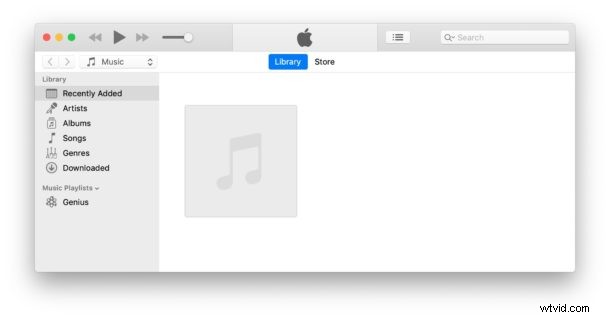

/System/Library/PrivateFrameworks/MobileDevice.framework/Versions/Current/Resources
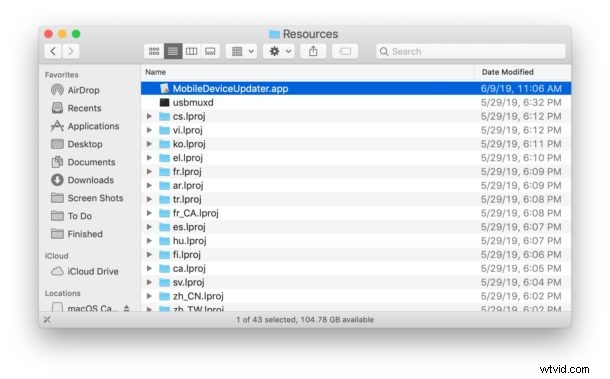

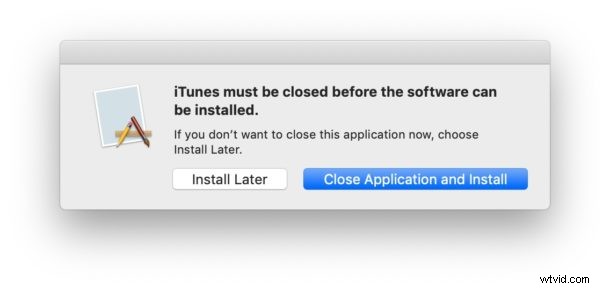
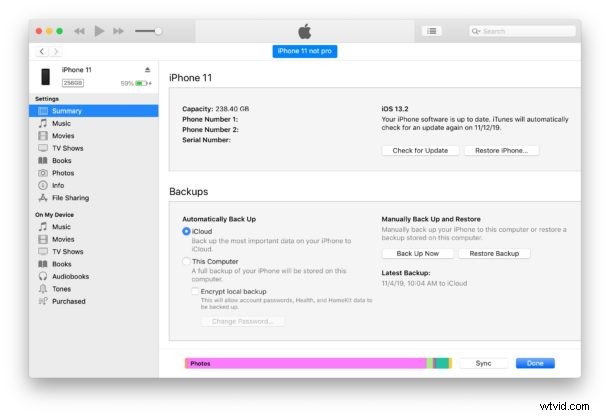
Il est à noter que la mise à jour logicielle iTunes requise n'est pas disponible dans les sections typiques de mise à jour logicielle de macOS.
De plus, l'invite de mise à jour logicielle nécessaire n'apparaît pas toujours seule dans iTunes, ou elle peut être cachée derrière l'écran principal d'iTunes, ou même sur un autre écran ou espace si vous utilisez plusieurs écrans et bureaux sur le Mac. Néanmoins, il est nécessaire d'installer cette mise à jour logicielle sur iTunes pour que le Mac et iTunes reconnaissent, utilisent et se connectent à l'iPhone 11, l'iPhone 11 Pro, l'iPhone 11 Pro Max.
* N'oubliez pas que vous pouvez ignorer la mise à jour du logiciel MacOS Catalina si vous ne souhaitez pas installer cette version du logiciel système sur le Mac.
Vous pouvez également télécharger manuellement une nouvelle version d'iTunes d'Apple ici, mais vous devrez toujours la mettre à jour manuellement via la mise à jour logicielle ou l'App Store vers la dernière version, puis exécuter le même processus décrit ci-dessus pour télécharger et installer la mise à jour auxiliaire. pour qu'iTunes reconnaisse les nouveaux iPhones, y compris l'iPhone 11, l'iPhone 11 Pro et l'iPhone 11 Pro Max.
Pour ce que ça vaut, un problème similaire peut exister dans Windows iTunes pour essayer de faire apparaître, connecter et synchroniser l'iPhone 11, l'iPhone 11 Pro, l'iPhone 11 Pro Max dans iTunes pour Windows PC.
Ceci évidemment fortement concentré sur l'iPhone 11, mais les mêmes conseils s'appliquent à l'iPhone 12 et à l'iPad Pro. Fondamentalement, tout nouvel appareil Apple essayant de fonctionner avec iTunes.
